Oplossen van item is onspeelbaar 0xc00d36e5 Problemen op Windows-pc
Tijdens het afspelen van een video is het frustrerend om een foutcode tegen te komen, toch? Meestal zorgt deze fout ervoor dat u niet meer geniet van uw ontspanning of vrije tijd. Berichten zoals '0xc00d36e5-item kan niet worden afgespeeld' is een veel voorkomende fout die verschijnt tijdens het afspelen van een video. Als u hier bent om een oplossing voor dit probleem te vinden, lees dan verder. In deze handleiding hebben we opgesomd waardoor deze fout optreedt. Tegelijkertijd hebben we oplossingen geboden die u kunt proberen.
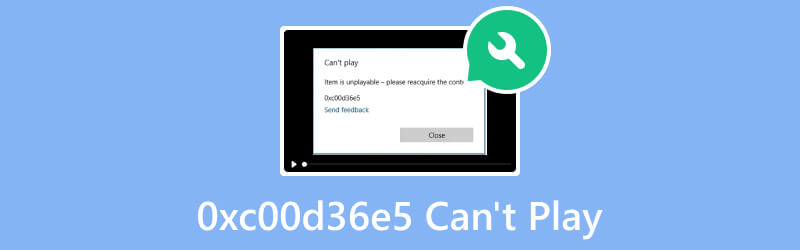
PAGINA INHOUD
Deel 1. Waarom foutcode 0xc00d36e5 is opgetreden
Foutcode 0xc00d36e5 op Windows 11 houdt verband met problemen met het afspelen van media. Het treedt meestal op als er problemen zijn met het afspelen van audio of video. Hier volgen enkele van de mogelijke redenen voor deze fout:
- Als het mediabestand zelf beschadigd is, kan dit tot afspeelfouten leiden. Dit kan gebeuren tijdens het downloadproces of vanwege problemen met het opslagstation.
- Een andere reden is dat uw videobestand niet compatibel is met uw huidige mediaspeler. Dus de foutmelding “Fout 0xc00d36e5 - Kan niet afspelen. Item is niet afspeelbaar” verschijnt.
- Systeembestanden op uw Windows-pc zijn niet correct geconfigureerd. Daarom kan dit leiden tot de 0xc00d36e5-fout.
- Audio- en videostuurprogramma's spelen een cruciale rol bij het afspelen van media. Verouderde of incompatibele stuurprogramma's kunnen tot fouten leiden, waaronder 0xc00d36e5
Deel 2. Hoe te repareren 0xc00d36e5 Kan niet spelen
Nu u de redenen voor de fout kent, kunt u deze nu oplossen met behulp van de onderstaande oplossingen:
Oplossing 1. Repareer een beschadigd mediabestand
Als de reden voor de foutcode 0xc00d36e5 corruptie in het bestand en het opslagmedium is, hoeft u zich geen zorgen te maken. Repareer het in plaats daarvan met een betrouwbaar hulpmiddel zoals Vidmore Video-fix. Het is een van de beste software die je online kunt vinden. Hiermee kunt u probleemloos videoproblemen oplossen. Repareer uw beschadigde, kapotte, onleesbare, wazige, flikkerende video's en meer met deze tool. Het kan uw beste hulp zijn om uw beschadigde bestand weer normaal te maken. Wat interessanter is, is dat je video's kunt herstellen die vanaf elk apparaat zijn gemaakt of op elke schijf zijn opgeslagen. Ten slotte kunt u met slechts een paar klikken videofouten herstellen met een hoog succespercentage. Om te beginnen met het repareren van uw video, volgt u de volgende gids:
Stap 1. Download en installeer om te beginnen de Vidmore Video Fix op uw Mac- of Windows-computer. Na de installatie wordt het onmiddellijk gestart.
Stap 2. Klik in de hoofdinterface van het hulpprogramma op de plusknop om het beschadigde bestand aan het linkerdeelvenster toe te voegen. Voeg vervolgens de voorbeeldvideo uit het rechterdeel toe, deze zal als referentie voor de tool dienen. Nu, druk op de Reparatie mogelijkheid om het proces te starten.
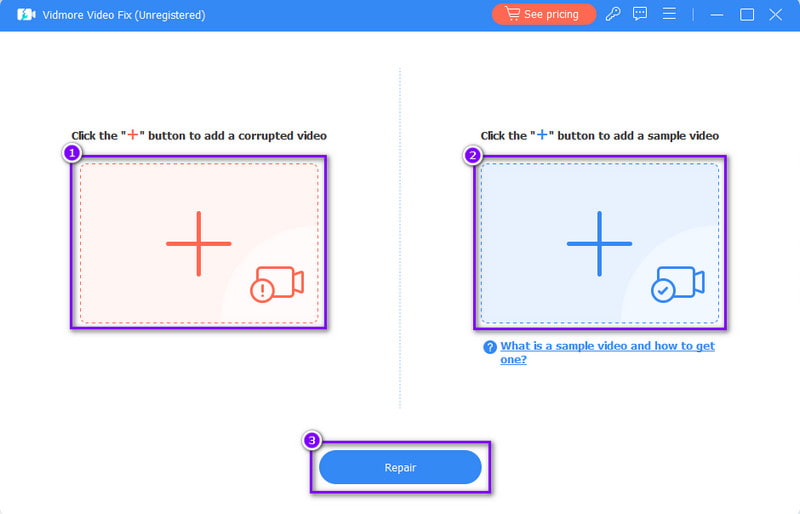
Stap 3. Daarna ga je naar het volgende venster. Van daaruit kunt u ervoor kiezen om een voorbeeld van de gerepareerde video te bekijken of Opslaan het onmiddellijk. Als u ten slotte meer video's wilt repareren, selecteert u de optie Andere video's repareren. En dat is het!
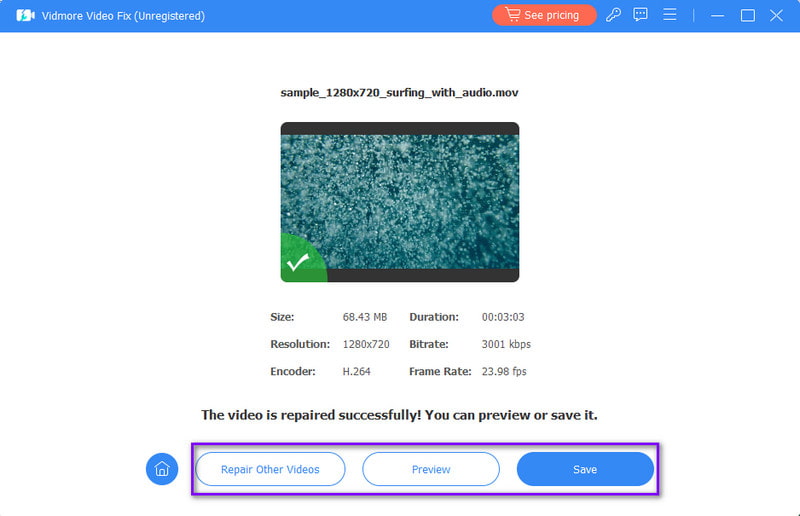
Oplossing 2. Gebruik een andere mediaspeler
Stel dat het probleem bij uw mediaspeler ligt; overweeg om een andere speler te gebruiken. Met de enorme mogelijkheden op internet kan het lastig zijn om de juiste keuze voor u te maken. Daarmee raden we u aan de Vidmore-speler. Het is een populaire en veelzijdige mediaspeler die talloze video- en audiobestandsformaten ondersteunt. Het omvat MP4, MOV, AVI, MP3, WMA, AAC en nog veel meer. Niet alleen dat, maar het kan ook Blu-ray- en dvd-bestanden afspelen. Bovendien behoudt het de HD-beeldkwaliteit en geluidseffecten van uw video. Bovendien zijn er afspeelknoppen beschikbaar die u kunt gebruiken. En dus geeft het u meer vrijheid om uw kijkervaring te personaliseren.
Stap 1. Begin met downloaden Vidmore-speler op jouw computer. Druk vervolgens op de optie Installeren om de tool te installeren, waarna deze wordt gestart.
Stap 2. Klik in de hoofdinterface van het hulpprogramma op de knop Bestand openen. Kies vervolgens het videobestand dat u in het programma wilt afspelen.
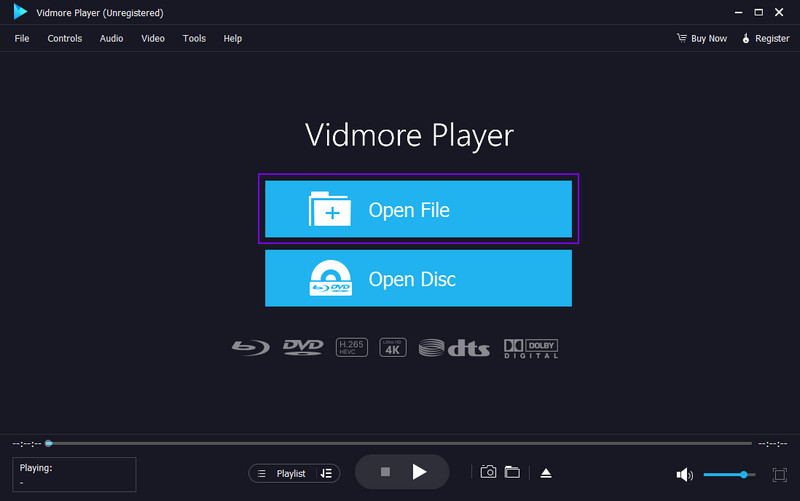
Stap 3. Nu speelt de software de video onmiddellijk voor u af. Gebruik de afspeelknoppen, zoals Pauze, Stop, Achteruit, Vooruit, enz., om de video in je eigen tempo te bekijken. Ook kunt u gebruik maken van de Momentopname knop om een screenshot te maken.
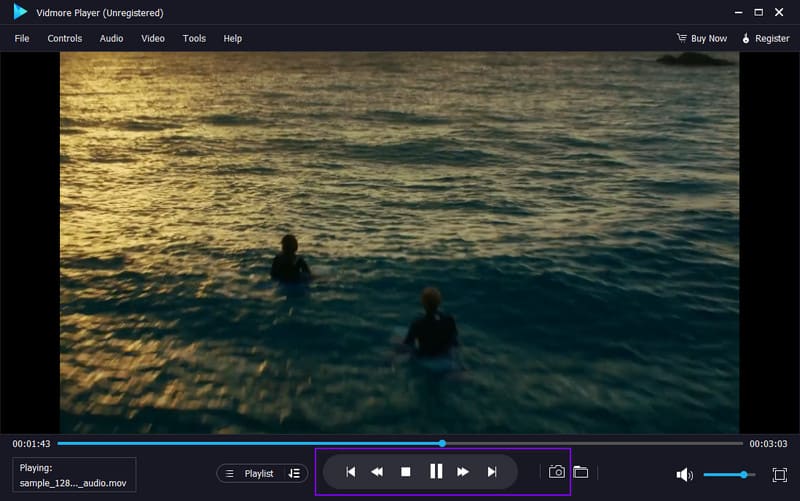
Oplossing 3. Geconfigureerde computerinstellingen
Er is een grote kans dat fout 0xc00d36e5 verschijnt vanwege uw computerinstellingen. Als het niet goed is geconfigureerd, moet u het wijzigen. U kunt dit als volgt doen om uw probleem op uw computer op te lossen:
Stap 1. Ga naar het menu Instellingen van uw computer. Vanaf daar klikt u op de optie Apps.
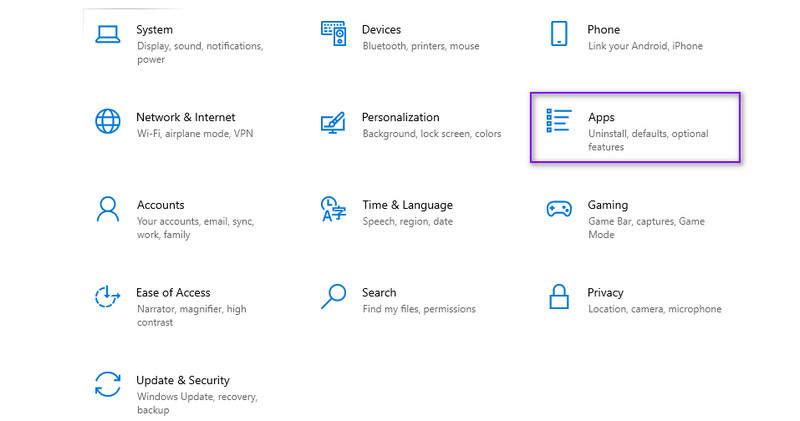
Stap 2. Ga nu naar de optie Video afspelen. Ten slotte kunt u de instellingen wijzigen, zoals Geavanceerde, Weergave- en Grafische instellingen.
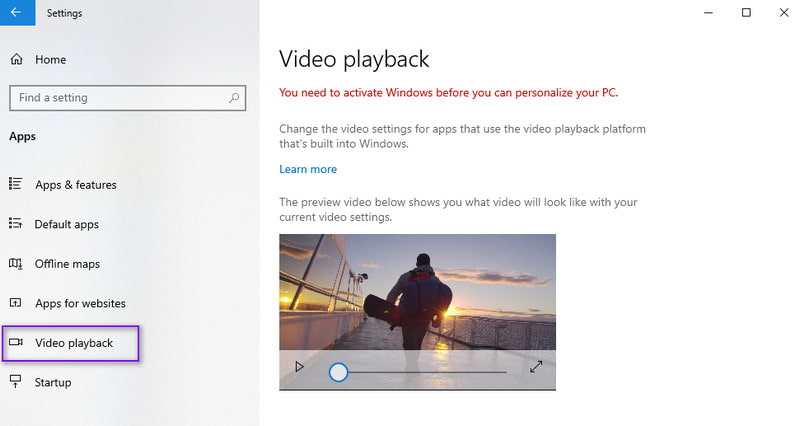
Oplossing 4. Update audio- en videostuurprogramma's
Windows 10 downloadt en installeert automatisch stuurprogramma-updates. Toch moeten sommige handmatig opnieuw worden geïnstalleerd of bijgewerkt. Ook als u al over de nieuwste versies beschikt. In dergelijke gevallen kunt u als volgt uw stuurprogramma's bijwerken:
Stap 1. Om te beginnen, navigeer eerst naar het Windows-menu en zoek Apparaatbeheer. U kunt ook proberen met de rechtermuisknop op de Windows-knop in de linkerbenedenhoek van uw scherm te klikken. Kies vervolgens Apparaatbeheer.
Stap 2. Dubbelklik in het venster dat verschijnt op Beeldschermadapters en kies uw videostuurprogramma. Klik er vervolgens met de rechtermuisknop op en selecteer Stuurprogramma bijwerken.
Stap 3. Wat het audiostuurprogramma betreft, dubbelklikt u op de optie Geluids-, video- en gamecontrollers. Klik met de rechtermuisknop op het stuurprogramma en kies Stuurprogramma bijwerken in de vervolgkeuzelijsten.
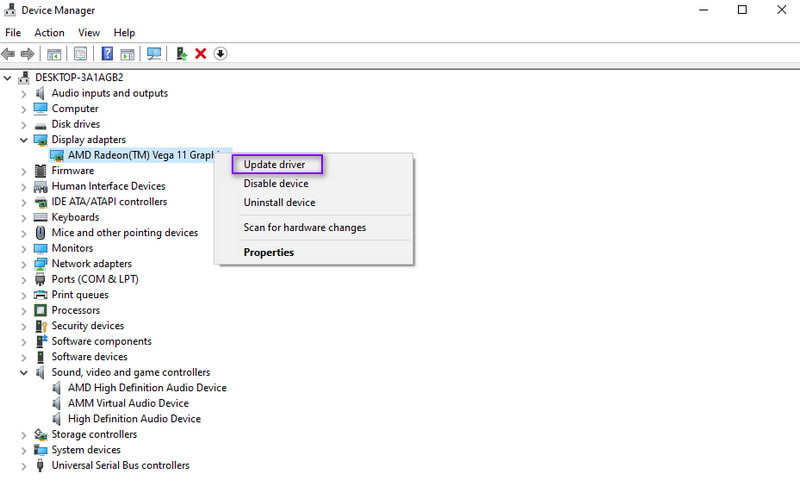
Deel 3. Veelgestelde vragen over 0xc00d36e5 Kan niet spelen
Hoe repareer ik een niet-afspeelbare video?
Er zijn veel manieren waarop je een onafspeelbare video kunt repareren. Eerst kunt u uw mediaspeler bijwerken. U kunt ook controleren op bestandscorruptie. Als er sprake is van corruptie, probeer dan de Vidmore Video-fix om het probleem op te lossen. Een ander ding: je kunt een andere speler proberen voor compatibiliteit, zoals de Vidmore-speler programma. Probeer ook de videocodecs en stuurprogramma's bij te werken of opnieuw te installeren. Overweeg indien nodig om de video naar een ander formaat te converteren. Gebruik een betrouwbare converter zoals de Vidmore Video Converter.
Hoe los ik de fout in mijn code op?
Het oplossen van codefouten omvat het controleren op syntaxis- en logicaproblemen. Probeer daarbij debugging-tools in uw IDE te gebruiken. Let ook op foutmeldingen en zoek hulp bij online communities. Sla uw werk regelmatig op en gebruik versiebeheer om indien nodig terug te keren naar een stabiele status.
Wat is de foutcode 0xc00d36e5 op Windows 11?
Foutcode 0xc00d36e5 op Windows 11 duidt op een probleem met het afspelen van media. Deze fout kan worden veroorzaakt door problemen zoals ontbrekende of verouderde codecs of beschadigde mediabestanden. Er kunnen ook problemen zijn met audio- en videostuurprogramma's.
Gevolgtrekking
Al met al is dit de manier waarop je de “Fout 0xc00d36e5 - Kan niet spelen. Item kan niet worden afgespeeld.' bericht in uw bestand. Op dit punt heeft u mogelijk de door u gekozen oplossing om de fout op te lossen. Maar als u corruptie in uw bestanden tegenkomt, is de beste methode om dit te verhelpen Vidmore Video-fix. Hoe beschadigd uw video's ook zijn of waar ze ook vandaan komen, de tool kan ze repareren. En als u een betrouwbare mediaspeler nodig heeft, kunt u erop vertrouwen Vidmore-speler. Speel elke video die je leuk vindt in deze tool.


